Обеспечение удобства для пользователей - главная цель любого веб-сайта, чтобы удержать их. Бывает, что при определенных условиях мы предпочитаем иметь адаптированную яркость, например, темный режим на смартфонах, когда темно. Но как активировать темный режим на сайте WordPress, чтобы улучшить взаимодействие с пользователем? Это то, что мы увидим в этой статье.

Что такое темный режим и зачем его добавлять на свой сайт?
Большинство мобильных устройств, Android или iPhone, теперь оснащены ночным режимом. Последний имеет более теплые тона и подходит для определенных условий. Он немного отличается от темного режима, который добавляет темные цвета к фону. Цель здесь - уменьшить количество белого света от экрана.
Используя расширение Google Chrome под названием Night Eye, можно просматривать веб-сайты в темном режиме. Мы протестировали его на нашем сайте CodeWatchers и вот как это выглядит:
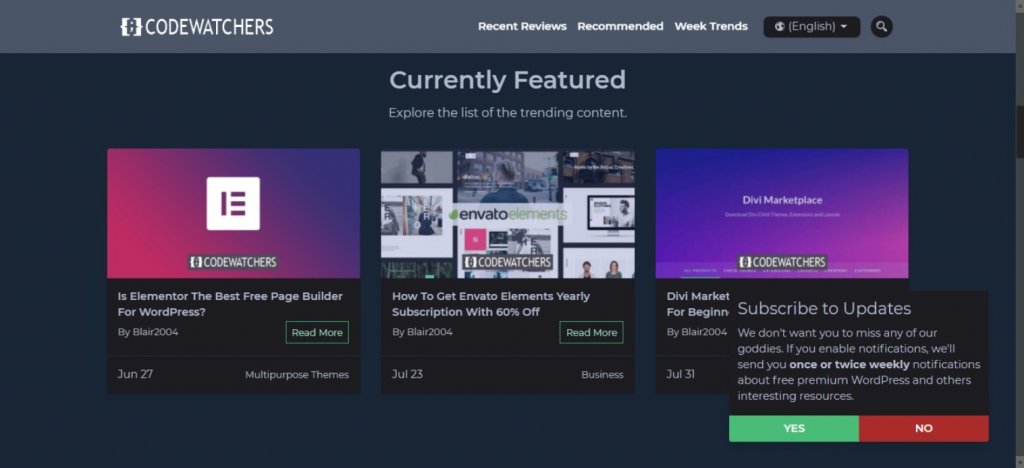
Когда на вашем сайте есть темный режим, он дает вашим пользователям возможность выключать или включать его по своему усмотрению во время просмотра. Это очень удобно, особенно в темноте, для более комфортной навигации.
Создавайте потрясающие сайты
С лучшим бесплатным конструктором страниц Elementor
Начать сейчасЭтот режим предлагают несколько популярных сайтов. Так обстоит дело, например, с YouTube в случае просмотра ночью.
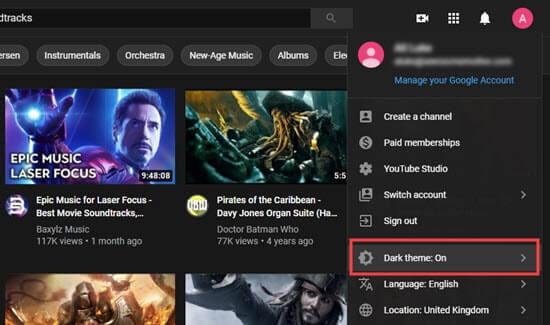
Кроме того, можно добавить темный режим не только в интерфейс вашего веб-сайта, но и в админку WordPress. Как это сделать, мы увидим позже. Но давайте начнем с того, что просто активируем темный режим на своем сайте.
Включение темного режима на вашем сайте WordPress
Для начала вам необходимо установить и активировать Плагин WP Dark Mode на вашем сайте WordPress. Затем перейдите на страницу «Настройки» »WP Dark Mode в админке WordPress и нажмите вкладку« Общие настройки ». Вы будете автоматически перенаправлены.
На этом этапе вы увидите, что параметр «Включить темный режим с учетом ОС» включен. Обычно, когда на одном из устройств ваших посетителей установлен темный режим, им будет отображаться версия вашего веб-сайта в темном режиме. Интересно, не правда ли!
Кроме того, у вас также есть параметр «Показывать плавающий переключатель», который позволяет вашим пользователям переключать представление сайта в темный режим в любое время, даже если они не включили параметр темного режима на своем устройстве. Этот параметр также будет отображаться включенным.
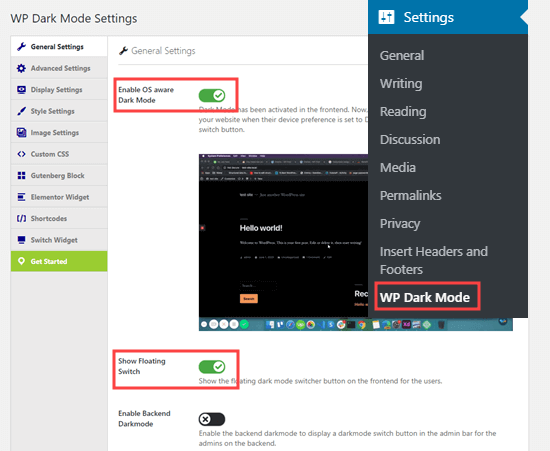
А теперь вернитесь на свой сайт. В правом нижнем углу есть переключатель, который вы просто должны нажать, чтобы мгновенно переключить ваш сайт в темный режим на вашем устройстве.

На вкладке «Настройки стиля» у вас есть множество опций, которые позволят вам настроить темный режим вашего сайта по своему вкусу.
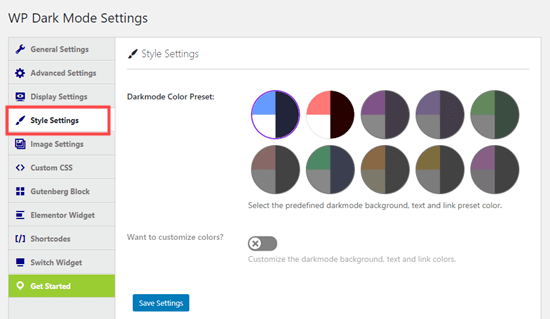
ПРИМЕЧАНИЕ. Следует отметить, что бесплатная версия плагина WP Dark Mode имеет функции, ограниченные первыми двумя стилями плавающего переключателя и первыми двумя цветовыми предустановками.
С версией Pro у вас намного больше вариантов дизайна. Кроме того, можно включить темный режим в определенное время или добавить собственный код CSS.
Включение темного режима для администратора WordPress
По умолчанию WordPress не имеет цветовых схем администратора, чтобы уменьшить белый свет, исходящий от вашего экрана. Вот почему мы снова будем использовать плагин WP Dark Mode. К счастью, процедура очень проста.
Просто перейдите на страницу «Настройки» »WP Dark Mode и щелкните вкладку« Общие настройки ». Там вы увидите параметр «Включить Backend Darkmode». Вы переключаетесь на ON, и все готово. Конечно, не забудьте нажать кнопку Сохранить настройки внизу страницы:
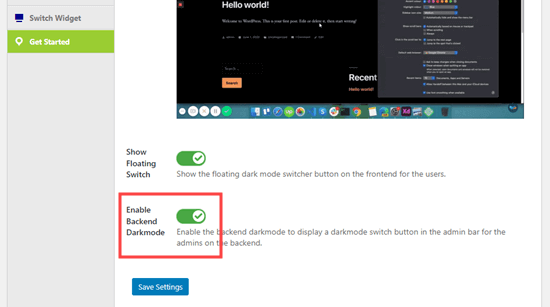
Теперь вы увидите новый переключатель на верхней панели вашей админки:
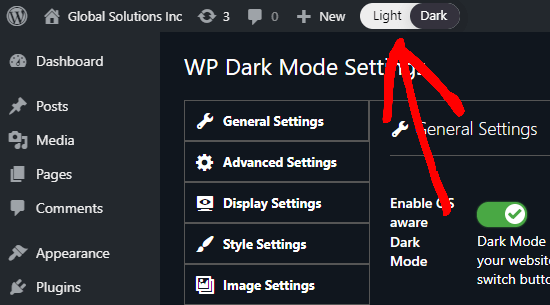
Чтобы переключить админку в темный режим, просто нажмите на этот переключатель.
ПРИМЕЧАНИЕ. Даже если на вашем сайте WordPress несколько пользователей, каждый из них может выбрать, включать или отключать темный режим по своему усмотрению.
Кроме того, можно использовать темный режим с существующей цветовой схемой администратора WordPress. Для этого перейдите в «Пользователи» Профиль »и выберите опцию в разделе« Цветовая схема администратора ». Конечно, необходимо выключить темный режим, чтобы увидеть параметры цветовой схемы администратора.
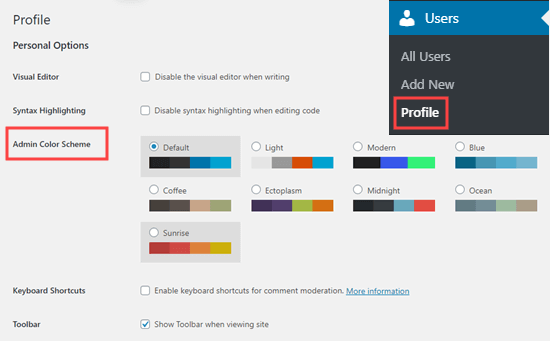
При написании сообщения в редакторе блоков WordPress вы также можете включить темный режим. Для этого щелкните маленький цветной значок в левом верхнем углу, затем выберите режим, который хотите использовать.
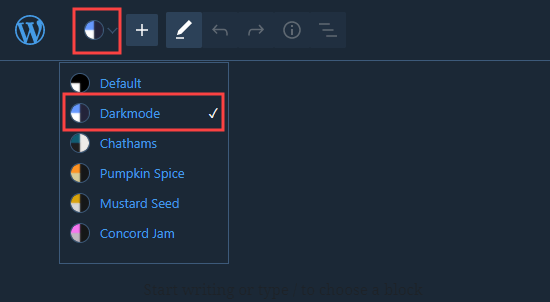
Это все! Мы надеемся, что эта статья поможет вам легко добавить темный режим на ваш сайт WordPress. Так вам не придется напрягать глаза при работе поздно ночью.
Если вам понравилась эта статья, поделитесь ею в своих любимых социальных сетях. Мы также рекомендуем подписаться на нас по номерам Twitter и Facebook, чтобы всегда быть в курсе будущих публикаций.





